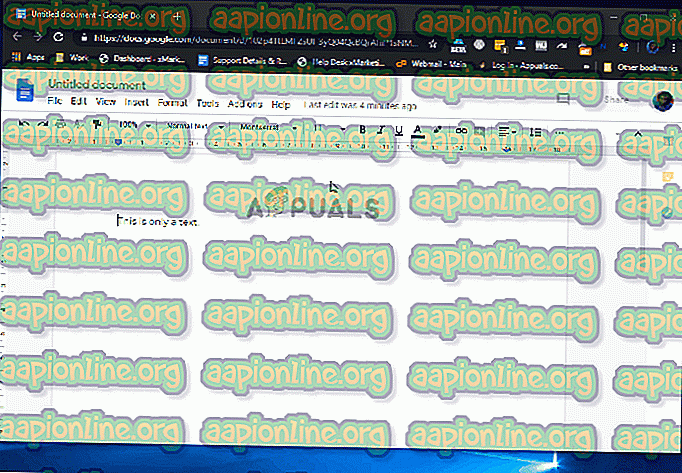Metin Büyük Harfler Nasıl Değiştirilir
Bazı kullanıcılar Microsoft Word'de, Google Dokümanlar'da veya hatta bir metin editörü kullanmadan küçük harflerin büyük harf (veya tersi) olarak değiştirilip değiştirilmediğini soran sorularla bize ulaşmıştır. Bazı kullanıcılar kullanıcıları yanlış yanlış yazdıkları yanlışlıkla yazdıkları metni silmeyi düşünüyorlar, ancak bu sorunu çözmenin çok daha etkili yolları var.

Neyse ki, Microsoft Word ve diğer tüm metin editörleri, büyük harfle seçilen metnin değiştirilmesi işlevini içerecektir. Hiç teknoloji meraklısı olmasanız bile, yapmak çok kolay. Aslında, bunu yapmanın çeşitli yolları var. İşleri sizin için daha da kolaylaştırmak için her prosedürü aşağıda ayrıntılı olarak açıkladık.
Size Windows, MacOS ve Linux'ta büyük harflerin nasıl değiştirileceğini göstereceğiz. Sorunları daha da esnek hale getirmek için, kullandığınız işletim sisteminden bağımsız olarak kullanabileceğiniz bir Ücretsiz büyük harf kullanımı aracı ekledik.
Aşağıda sunulan tüm yöntemler, Windows sürümünüzden veya kullandığınız Microsoft Office sürümünden bağımsız olarak sizin için çalışacaktır. Bir şeyi yapma şeklinize daha uygun görünen her yöntemi takip etmekten çekinmeyin ve kendi senaryonuz için geçerli olmayan yöntemleri görmezden gelin.
Yöntem 1: Microsoft Word'deki metni büyük harfle kullanma (Windows veya Mac)
Microsoft Word, metin editörleri söz konusu olduğunda en büyük pazar payına sahip olduğundan, küçük harfli metni büyük harfe veya tam tersine nasıl dönüştüreceğinizi bilmeniz gerekir. Microsoft Word'deki metni büyük harf yapmak için izleyebileceğiniz iki yol vardır.
Aşağıdaki yöntemlerin ikisinin de Office 365 sürümüyle birlikte çalışacağını, ancak Word Online ile çalışmayacağını unutmayın.
Klavye Kısayolunu Kullanma
Büyük / küçük harfleri Microsoft Word'de değiştirmenin en hızlı yolu Shift + F3 kısayolunu kullanmaktır . Farklı bir büyük / küçük harfe dönüştürmek istediğiniz metni seçin ve kısayola bir kez basın (Shift + F3).
Bu, seçilen metni küçük harf, büyük harf veya her kelimeyi büyük harf yapmak suretiyle değiştirecektir.
Büyük / Küçük Harf Değiştirme Düğmesini Kullanma
Daha odaklı bir yaklaşım ancak size daha fazla zaman kazandırabilecek bir yaklaşım, büyük / küçük harfleri değiştirmek için Büyük Harf Değiştir düğmesini kullanmaktır. Daha önce olduğu gibi, değiştirmek istediğiniz metni seçerek başlayın. Ancak klavye kısayoluna basmak yerine, üstteki menü çubuğuna gidin ve Büyük / Küçük Harf Değiştir simgesini tıklayın.
Daha sonra, Cümle İçi, Aşağı İçi, Üst İçi, Her Kelimeye Büyük Harf Yap ve ToggleCase arasından seçim yapmalısınız. Gördüğünüz gibi, bu seçenek size klavye kısayolunu kullanmaktan daha fazla seçenek sunar.

Yöntem 2: Google Dokümanlar’daki metni büyük harfle kullanma
Google Dokümanlar, Microsoft Word için oldukça değerli bir rakiptir. Ve aynı Word gibi, aynı zamanda bir rakip kadar sağlam olan bir büyük harf kullanımı aracı içerir. Ancak, araç bir şekilde menülerinden birinin içinde gizlidir, bu nedenle nereye bakacağınızı bilmiyorsanız bulmak daha zordur.
Küçük harf, UPPERCASE ve Title Harf arasında geçiş yapmak için Büyük Harf Çevirme aracını kullanabilirsiniz.
Büyük Harfleri Google Dokümanlar’da kullanmak için, değiştirmek istediğiniz metni seçerek başlayın. Ardından, üst kısımdaki Şerit menüsünü kullanarak Format> Büyük Harf Yap seçeneğini tıklayın. Daha sonra 3 farklı büyük harf türü arasından seçim yapma seçeneğiniz olacak.

PRO İPUCU: Google Dokümanlar'a Vaka Eklentisini Değiştir eklentisini yükleyerek Google Dokümanlar'a daha da büyük harf seçenekleri ekleyebilirsiniz. Bu uzantı daha akıllı bir vaka formatlayıcısına sahiptir ve büyük harf kullanım kurallarını takip edebilir. Örneğin, metninizin geri kalanı için durumu tersine çevirme seçeneklerini korurken, makaleler için ('a', '' vb.) Küçük harfli büyük harf kullanabilirsiniz.
İşte Google Dokümanlar’da Büyük / Küçük Harf Değiştirme eklentisini yükleme ve kullanma hakkında hızlı bir kılavuz:
- Bir Google Dokümanlar belgesi açın ve hesabınızla oturum açtığınızdan emin olun.
- Ardından, ekranın üstündeki şerit çubuğa erişin ve Eklentiler'i tıklayın, ardından Eklentileri Al… 'ı tıklayın.
- Eklentiler sekmesinin içine girdikten sonra, 'büyük / küçük harf değişimi' için arama yapmak üzere pencerenin sağ üst köşesindeki arama işlevini kullanın.
- Ardından, sonuç listesinden, Harf Durumunu Değiştir uzantısıyla ilişkilendirilen Ücretsiz düğmesine tıklayın.
- Daha sonra Google hesabınızla oturum açmanız istenir. Bunu yaptıktan sonra, kurulumu tamamlamak için İzin ver'e tıklayın.
- Uzantı yüklendikten sonra, metni seçip Eklentiler> Büyük / Küçük Harf Değiştir seçeneğine gidip istediğiniz büyük harf türünü seçerek kullanın.
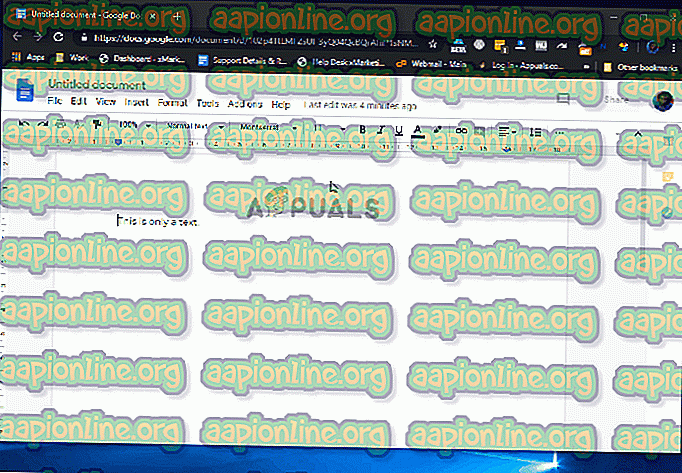
Yöntem 3: Sublime Metin Düzenleyicisi'nde metni büyük harfle kullanma
Sublime Text, özellikle de çok fazla kodla çalışan programlar veya profesyoneller arasında en popüler metin editörlerinden biridir. Ve diğer tüm popüler metin editörleri gibi, Sublime Text de kelimelerinizin büyük harflerini değiştirmenize izin verecek bir özellik içerir.
Sublime Text büyük harf yapma aracını kullanmak için, Düzen menüsünü (üst şeritte) seçin ve Büyük Harf'i Dönüştür'ü seçin. Ardından, sonraki menüden istediğiniz büyük harf türünü seçin.

Başlık Harf, Büyük Harf, Küçük Harf ve Takas Harfleri arasından seçim yapabilirsiniz.
İşleri daha hızlı yapmak istiyorsanız, aynı zamanda Command (Ctrl) + K klavye kısayolunu da kullanabilir ve ardından 4 farklı büyük harf seçeneği arasında geçiş yapmak için tekrar Command (Ctrl) tuşuna basabilirsiniz.
Yöntem 4: metni macOS'ta büyük harf kullanma
Mac bilgisayarlarla ilgili iyi bir şey, işletim sistemi ile entegre uygulamaların çoğunun, metin büyük harfleriyle birlikte yerleşik bir gramer kontrolüne sahip olmasıdır.
MakOS'taki metin büyük / küçük harfini ayarlamak çok basittir. Tek yapmanız gereken değiştirmek istediğiniz metni seçip bağlam menüsünü açmak için sağ tıklayın. Ardından, Dönüşüm menüsünün üzerine gelin ve istediğiniz büyük harf türünü seçin. Büyük Harf Yap, Küçük Harf Yap veya Büyük Harf Yap arasından seçim yapabilirsiniz.

NOT: Sağ tıklama bağlam menüsünde seçenekleri görmemeniz durumunda, uygulamanın yazı tipi ayarlarındaki dişli simgesini tıklamanız yeterlidir. Ayrıca, Bir Yazarın ve MacOS'ta bulunabilecek diğer birkaç yazma uygulamasının kendi başlık durum işlevlerini içerdiğini unutmayın. Bunlar standart Dönüşüm menüsüne ek seçenekler ekleyebilir.
Yöntem 5: Çevrimiçi Metin Büyük Harfleri
Kullanmakta olduğunuz işletim sisteminden bağımsız olarak çalışacak bir seçenek istiyorsanız, ücretsiz bir çevrimiçi araç kullanmanızı öneririz. Bunlar, işletim sisteminizden, düzenlemeniz gereken metin türünden veya dönüştürmeniz gereken vaka türünden bağımsız olarak çalışır.
İki katı seçeneğe karar vermeden önce birçoğunu test ettik - Büyük Harf Dönüştürme veya Başlık Örneği . Her iki araç da ücretsizdir ve metninizi otomatik olarak dönüştürür. Convert Case, teknik olmayan kişilere daha çekici gelmesini sağlayacak daha basit bir arayüze sahip, ancak işlevsellik açısından TitleCase açık bir şekilde kazanıyor.

Küçük harf, baş harf, paskal harf, kısa çizgi harf ve daha fazlası dahil olmak üzere birçok farklı dönüştürme seçeneğine sahip olmanın yanı sıra, metinden kopan bağlantıları otomatik olarak kesme veya hatta kaldırma yeteneğine de sahipsiniz.
Ayrıca varsayılan listeden başlık büyüklüğü uzantıları oluşturabilir veya kendi özel uzantınızı ekleyebilirsiniz.